[WVD] Windows 10 マルチセッション版の利用上の注意点
共有型(Pooled)ホストプールの利用に関しては、様々な注意点があります。
- 集約度を高められるため、特に RemoteApp 利用時にはコスト的に非常に有利
- しかし、マルチセッション版 Windows 10 を利用する必要があり、これに伴う制約事項や注意事項が様々に存在する
- 以下に解説するような制約事項・注意事項にひっかかっていないかを十分に確認した上で、採用を検討する
| 共有ホスト・プール | 制限と予防措置 |
|---|---|
| 利用する OS イメージ | Windows 10 EVD 版が必要 |
| セッションホストの管理者権限 | 管理者権限を与えず一般ユーザ権限で使ってもらう |
| 利用可能なアプリケーション | Windows 10 EVD 版に対応していることが必要 |
| 多言語対応・マルチタイムゾーン対応 | 作業が必要となりイメージの運用メンテナンスの設計が必要 |
| 利用者から見た利用上の注意点 | 特定フォルダ以外にテータを保存してはならない |
| FSLogix によるユーザプロファイルのローミング | マルチセッション利用時には FSLogix の利用が必須 |

| 共有ホスト・プール | Pooled (共有型) | Personal (占有型) |
| 別の呼び方 | Non-Persistent, Shared | Persistent, Dedicated |
| セッション数 | MaxSessionLimit 値まで | 1 台 1 接続のみ |
| 利用 OS | Windows 10 Enterprise Multisession (別名 : Enterprise for Virtual Desktop) | Windows 10 Enterprise |
| OS 略称 | Win10 EVD, Win10 EMS | Win10 Ent |
| 管理者権限 | 与えない | 与えてもよい |
| 再接続時 | 別マシンへの接続になる場合も | 常に同一マシンへ接続 |
| FSLogix | 必須 | 利用してもよい |
| アプリ制限 | マルチセッション対応アプリのみ | 基本的にすべて可 |
利用する OS イメージについて
-
マルチセッション版が必要、いくつかの呼び方がある
- Windows 10 Enterprise Multi-Session (EMS)
- Windows 10 Enterprise for Virtual Desktop (EVD)
-
Azure Image Gallery (Marketplace)内にてイメージが提供されている
- 1809 以降の複数イメージが提供、Microsoft 365 Apps 入りのものとなしのものの 2 通りが提供
-
(参考) 通常の IaaS VM として作成することもできる
- イメージをカスタマイズしたい場合に通常の IaaS VM として作成する
- VM 作成時に「すべてのパブリック及びプライベートイメージを参照」を選択して検索
Microsoft 365 Apps 入り EVD 版

EVD 版

【参考】PowerShell によるイメージ一覧の検索について
- 発行者(Publisher)の検索
Get-AzVMImagePublisher -Location “japaneast” | Select PublisherName
→ “MicrosoftWindowsServer”, “MicrosoftWindowsDesktop” など
- Offer(プラン)の検索
Get-AzVMImageOffer -Location “japaneast” -PublisherName “MicrosoftWindowsDesktop”
→ “office-365″(Microsoft 365 Apps 入り), “Windows-10” など
- SKU(リリース)の検索
Get-AzVMImageSku -Location “japaneast” -PublisherName “MicrosoftWindowsDesktop” -Offer “office-365” | Select Skus
→ “1903-evd-o365pp”, “19h2-evd-o365pp” など
Get-AzVMImageSku -Location “japaneast” -PublisherName “MicrosoftWindowsDesktop” -Offer “windows-10” | Select Skus
→ “19h1-evd” など
- Version(バージョン)の検索
Get-AzVMImage -Location “japaneast” -PublisherName “MicrosoftWindowsDesktop” -Offer “office-365” -Sku “19h2-evd-o365pp” | Select Version
Get-AzVMImage -Location “japaneast” -PublisherName “MicrosoftWindowsDesktop” -Offer “windows-10” -Sku “19h2-ent” | Select Version
→ “18363.1198.2011031735”, “18363.1256.2012032308” など
カスタムイメージの作成の留意点
-
ISO イメージが提供されていない
- このため、オンプレミス環境でイメージのカスタマイズをしたい場合には、いったん IaaS VM として作成してから VHD イメージの引き抜き(ダウンロード)が必要になる
-
英語版しか提供されていない
- 日本語化には言語パックを利用する
- 必要に応じて言語パックを追加し多言語化する
- https://docs.microsoft.com/ja-jp/azure/virtual-desktop/language-packs
- 通常の Enterprise 版と挙動が異なる点がある
- これら以外にも様々な特性の違いがある
セッションホストの管理者権限について
-
マルチセッション版を利用する場合、基本的には、ユーザに対してセッションホストのローカル管理者権限を与えないで利用する(=一般ユーザ権限で VM を利用する)
- マルチセッション版では、各ユーザの処理がコンテナなどにより隔離されているわけではない
- このためローカル管理者権限をユーザに与えてしまうと、同一セッションホストを利用する他のユーザの情報が見えたり、変更できたりしてしまうため
-
利用者がユーザ権限しか持たないため、デスクトップの利用に制限が発生する
- 例) 利用者が自由にアプリをインストールできない (開発環境用途などは重要)
- 例) 管理者権限が必要なアプリケーションを利用することができない

Win10 EVD で利用可能なアプリケーションについて
-
アプリケーション側でのマルチセッション版対応が必要
-
「複数ユーザが同一 VM を共有する」ことを正しく考慮して作られているアプリケーションでなければならない
- 例) アプリが利用するデータファイルを C:\Users 配下のローミングフォルダに置くように正しく設計されている、など
- 古いカスタム業務アプリなどでは C:\ 下の独自フォルダにデータを保存しているような場合が多く、このようなアプリはそのままでは EVD 版上で動作させられない
- (ユーザ権限で利用するのが基本のため)管理者権限を必要とするアプリは基本 NG
-
「複数ユーザが同一 VM を共有する」ことを正しく考慮して作られているアプリケーションでなければならない
- 主なアプリケーションの対応可否は以下の通り
| 主なアプリ | EVD 版での対応可否 |
| Microsoft 365 Apps (Office 365) |
|
| OneDrive for Business |
|
| Teams |
|
| ブラウザ |
|
| 開発ツール |
|
※(参考) マルチセッション非対応のアプリは、アプリ仮想化ソリューションの組み合わせで利用できる場合がある(App-V, Liquidware, Citrix など、ここでは紹介しない)
多言語対応・マルチタイムゾーン対応について
- 多言語・マルチタイムゾーン対応に関しては、大別して以下 2 つのシナリオがある
① 利用者が異なる言語・タイムゾーン
② 利用者全員が同一言語・タイムゾーン
-
多言語対応・マルチタイムゾーンの作業
- 多言語対応:OS イメージとして英語版しか提供されていない → 言語パックをインストール
- マルチタイムゾーン:リモートデスクトップサービスのタイムゾーンリダイレクト機能で対応

利用者から見た利用上の注意点について
-
Pooled セッションホストプールでは、再接続時に別マシンに誘導される可能性がある
- セッション開始時のホストの空き状況に応じて、適切なマシンに誘導されるため
-
このため作業データを保存する場合には、ローカルマシン上に保存してはならない
- C:\ 直下にフォルダを作成して保存してしまうと、別マシン誘導時に使えなくなる
- ※ 書き込みが特に制約されていないので、ユーザ側で注意する必要がある
-
かわりに以下のいずれかに保存する必要がある
- リモートのファイル共有フォルダ (Azure NetApp Files など)
- 別マシンにローミングされるローカルフォルダ( FSLogixやOneDriveのKnown Folder Move を使って、“既知のフォルダ” (C:\Users 配下のマイドキュメントフォルダなど)をローミングする)

FSLogix によるユーザプロファイルのローミングについて
-
WVD では、ユーザプロファイルコンテナとして FSLogix を利用することが望ましい
-
「ユーザプロファイル情報の別マシンへの移動」には、ユーザプロファイルディスク(UPD)が利用されていたが、様々な問題を抱えていた
- ログイン時のユーザプロファイルの読み取りが遅い、ネットワーク負荷が高いなど
-
この問題を解消するため、Azure ではユーザプロファイルコンテナとして FSLogix が利用できるようになった
- 2019 年にマイクロソフトが買収、WVD 環境であれば無償で利用可能
-
「ユーザプロファイル情報の別マシンへの移動」には、ユーザプロファイルディスク(UPD)が利用されていたが、様々な問題を抱えていた
-
主な機能は以下の 5 つ
- Profile Container, Cloud Cache, Office Container, Application Masking, Java Version Control
- 設計ガイド → https://docs.microsoft.com/ja-jp/azure/architecture/example-scenario/wvd/windows-virtual-desktop-fslogix
-
利用に関する主な注意点
-
バックエンドデータストアとして、Azure NetApp Files (ANF)を利用するとよい
- Azure Files や自前のファイルサーバなども利用可能だが…
- ANF の方が圧倒的に高速でユーザビリティが高く、管理も容易
-
セッションホストのマスタイメージへの FSLogix ドライバの組み込みが必要
- 既定のセッションホストプール作成テンプレートには FSLogix ドライバの組み込みは含まれていない
- マスタイメージに FSLogix ドライバを組み込む必要がある
- 設定はイメージへの組み込み、もしくはグループポリシーでの配布が可能
-
バックエンドデータストアとして、Azure NetApp Files (ANF)を利用するとよい